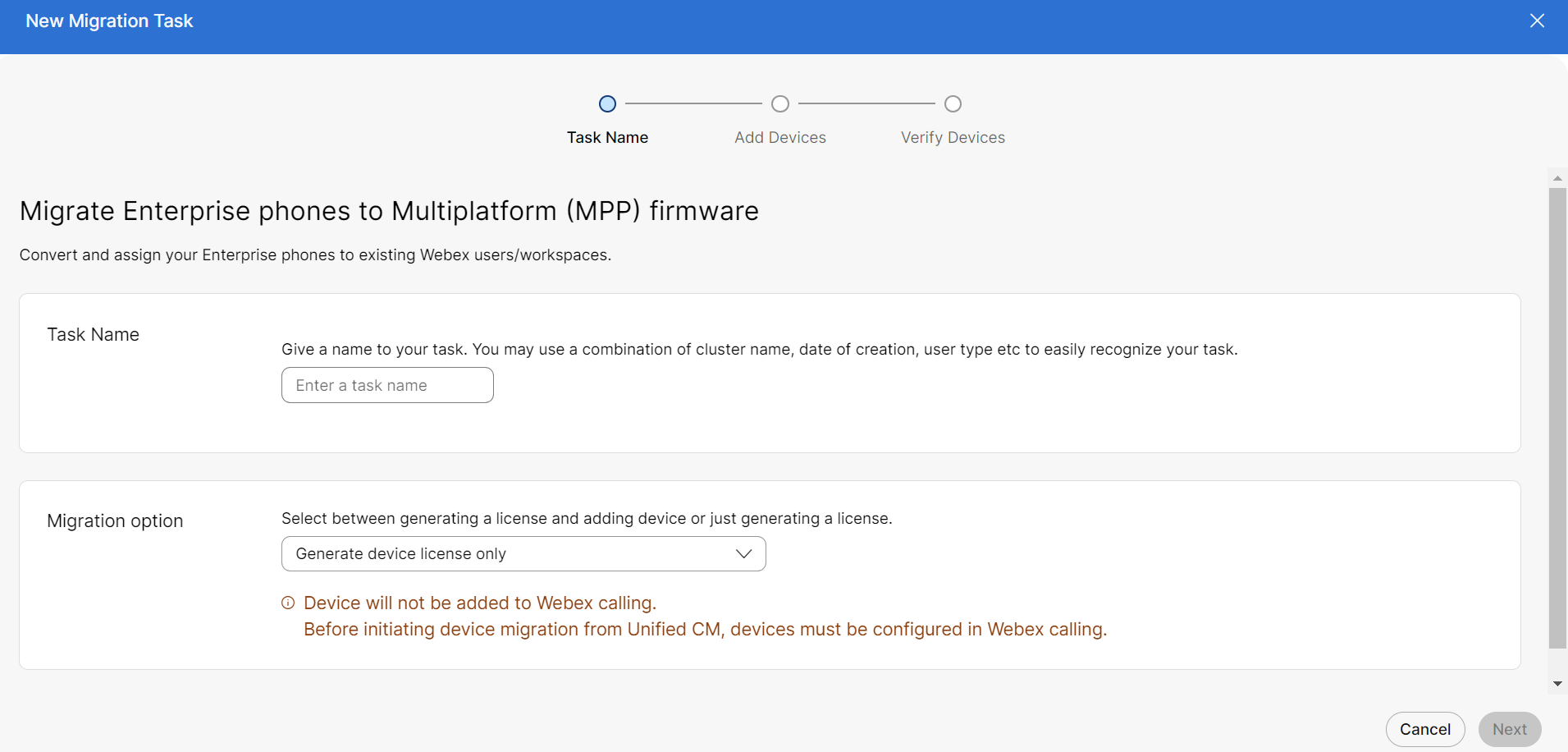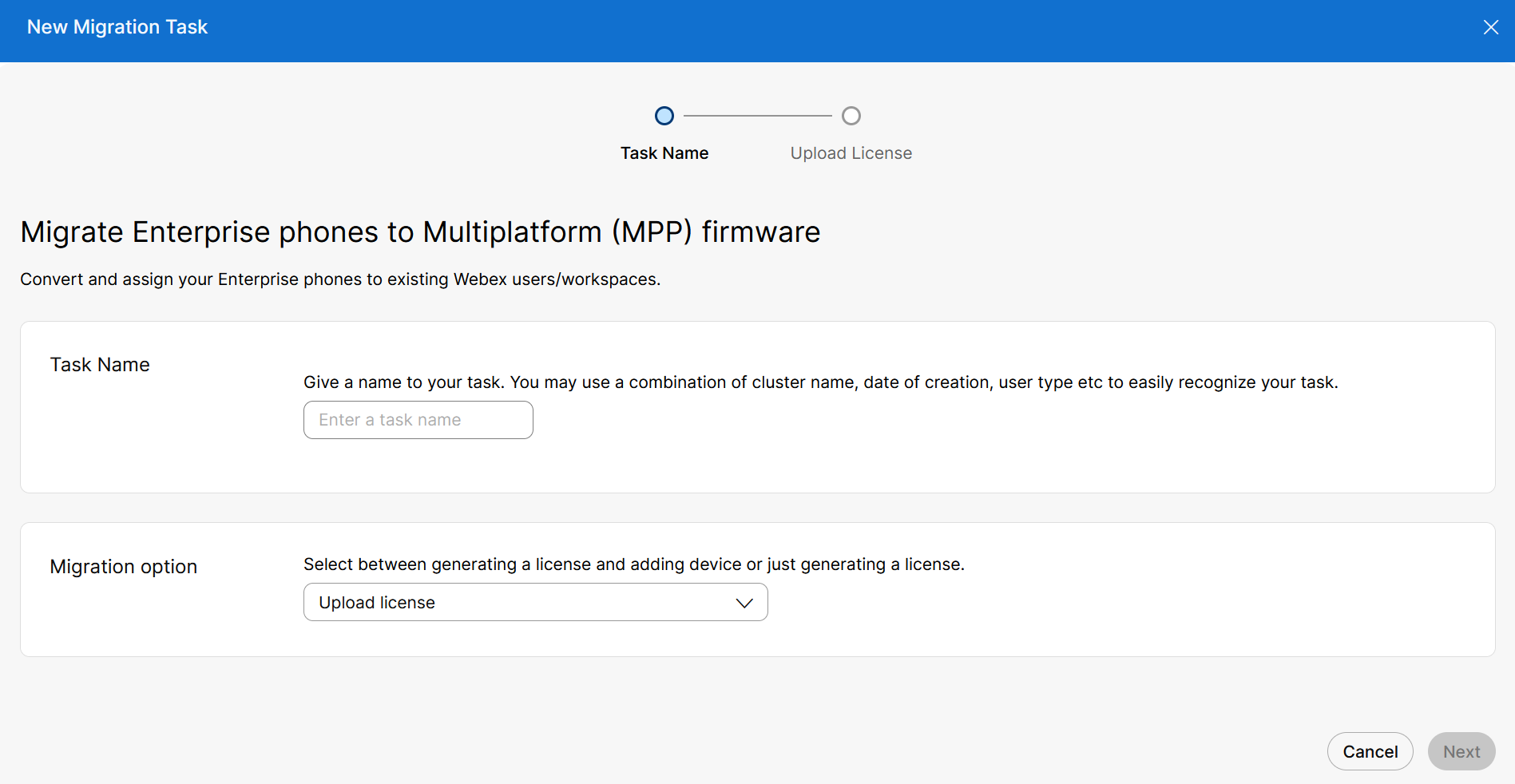- Hjem
- /
- Artikkel



Migrer telefonen din til Webex Calling
 I denne artikkelen
I denne artikkelen Tilbakemelding?
Tilbakemelding?Denne artikkelen hjelper deg med å oppdatere de eksisterende, gjeldende migreringstjenestene som skal distribueres til Webex for Government - miljøet.
Oversikt
Migreringen skjer i FedRAMP-miljøet, for å tillate bruk av følgende verktøy i FedRAMP:
Enhetsmigrering – «Migrer bedriftstelefoner til MPP-fastvare (multiplattform)»
Migrering av personlige kontakter – «Migrer personlige kontakter til Webex-appen»
Migrer telefonen din til Webex Calling
Utfør den nye og automatiserte migreringen av enhetsfastvaren fra Control Hub, slik at du kan migrere bedriftsenhetene dine til skyen. Du kan migrere de nødvendige Enterprise Firmware-telefonene til Multiplatform Phone (MPP) Firmware fra Control Hub under FedRAMP-miljøet. MPP-telefoner drives av Webex Calling-løsninger.
Forutsetninger
Før du migrerer enhetens fastvare, må du sørge for at du oppfyller følgende krav:
- For å generere lisens på FedRAMP, aktiver veksleknappen "wxc-migration-services-fedramp-support-org" i commercial org.
- For å behandle aktiveringen av FedRAMP org, ta kontakt med kontoteamet.
- Sjekk de støttede Cisco IP-telefonmodellene.
Du kan bare migrere de støttede Cisco IP-telefonmodellene. Hvis du vil ha mer informasjon, kan du se Støttede Cisco IP-telefonmodeller.
Lisensgenerering
Generer lisensen for å klargjøre enhetene for migrering.
Bruk migreringsveiviseren på Control Hub til å klargjøre enhetene for migrering. Ved hjelp av veiviseren kan du utføre oppgaver, for eksempel opprette en migreringsoppgave, legge til enheter, generere enhetslisenser, kontrollere enhetens kvalifisering og så videre.
Oppgaveflyten for migrering:
- Oppgavenavn
- Legg til enheter
- Bekreft enheter
Oppgavenavn
Legg til oppgavenavnet for å migrere bedriftstelefonene dine til Webex-brukere eller arbeidsområdet.
| 1 |
Fra kundens synspunkt i https://admin.webex.com. |
| 2 |
Gå til Tjenester og deretter Oppdateringer & Migrasjoner. |
| 3 |
Klikk på kortet Migrer bedriftstelefoner til multiplattform (MPP)-fastvare . |
| 4 |
Klikk på Start ny oppgave+ for å starte en ny migreringsoppgave. Til enhver tid er det bare tillatt med én oppgave med statusen Pågår. Hvis du starter en ny oppgave med statusen Pågår og Forbered migrering, kan en ny oppgave opprettes, men knappen er deaktivert inntil oppgaven Pågår er fullført. |
| 5 |
Skriv inn oppgavenavnet i feltet Oppgavenavn . Du kan bruke en kombinasjon av klyngenavn, opprettelsesdato, brukertype osv. for å enkelt gjenkjenne oppgaven din. Ikke bruk mellomrom i navnet på migreringsoppgaven. Erstatt mellomrommet med en understrek. |
| 6 |
Velg migreringsalternativet Generer kun enhetslisensfra rullegardinlisten. |
Legg til enheter
Legg til enhetene for å migrere bedriftstelefonene dine til Webex-brukere eller arbeidsområdet.
| 1 |
Last ned og rediger CSV-malfilen, og last deretter opp den redigerte versjonen for å legge til enheter. |
| 2 |
På siden Legg til enheter går du til delen Last ned malfiler for å laste ned CSV-malen. Se CSV-filparametere for å få mer informasjon om feltene. |
| 3 |
Dra og slipp den oppdaterte CSV-filen i opplastingsdelen. |
| 4 |
Klikk på Neste. |
Bekreft enheter
Bekreft at listen over enheter er kvalifisert for migrering til Webex Calling. Se Fastvaremigrering (oversikt) for å manuelt bekrefte at enheten er kvalifisert for migrering.
| 1 |
Når listen over enheter er bekreftet, klikker du på Forbered migrering. I ruten Fastvareoppgradering kan du se statusen til oppgaven. |
| 2 |
Klikk på de tre prikkenefor den spesifikke oppgaven, og klikk deretter på Last ned lisensfil. |
Lisensopplasting
Last opp lisensen for migrering under FedRAMP-miljøet.
Oppgaveflyten for migrering:
- Oppgavenavn
- Last opp enhet
Oppgavenavn
Legg til oppgavenavnet for å migrere bedriftstelefonene dine til Webex-brukere eller arbeidsområdet.
| 1 |
Logg inn på https://admin-usgov.webex.com. |
| 2 |
Gå til Tjenester og deretter Oppdateringer & Migrasjoner. |
| 3 |
Klikk på kortet Migrer bedriftstelefoner til multiplattform (MPP)-fastvare . |
| 4 |
Klikk på Start ny oppgave+ for å starte en ny migreringsoppgave. |
| 5 |
Skriv inn oppgavenavnet i feltet Oppgavenavn . |
| 6 |
Velg migreringsalternativet Last opp lisens fra rullegardinlisten. |
Opplastingslisens
Last opp lisensen for å migrere bedriftstelefonene dine til Webex-brukere eller arbeidsområdet.
| 1 |
I kortet Last opp lisens laster du opp lisensfilen for opplasting av telefonmigrering. |
| 2 |
Klikk på Send inn. |